Содержание
- 1 Жизненно важная информация
- 2 Что вам нужно:
- 3 Жизненно важная информация
- 4 Что вам нужно:
- 5 Шаг 2 из 7: 01 Найдите понравившийся вам звук
- 6 Шаг 3 из 7: 02 Овладейте арпеджиатором
- 7 Шаг 4 из 7: 03 Барабанные машины
- 8 Шаг 5 из 7: 04 Герой гитары
- 9 Шаг 6 из 7: 05 Струнная вещь
- 10 Шаг 7 из 7: 06 Реверберация и эхо
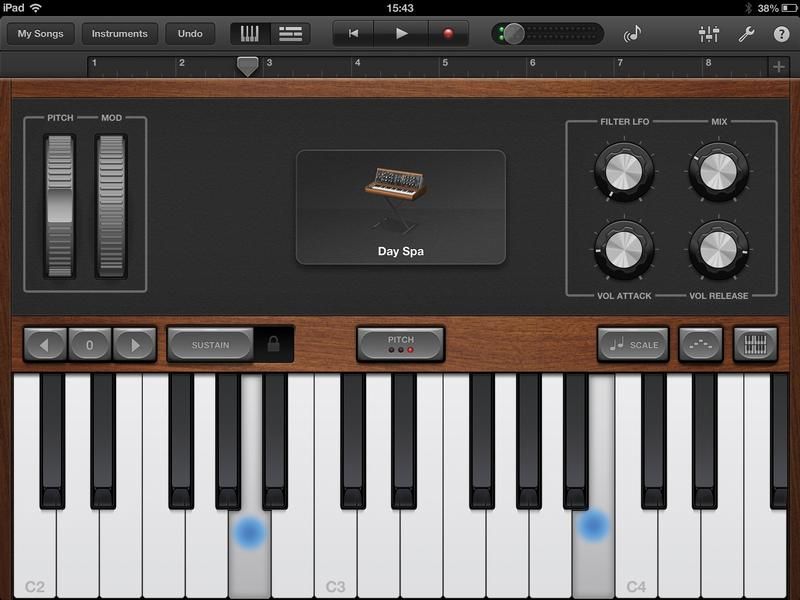
В нашем предыдущем уроке мы рассмотрели, как собрать структуру песни в GarageBand. Но использование настроек по умолчанию на всех инструментах означает, что вскоре ваша музыка будет звучать одинаково. К счастью, это очень простой процесс настройки виртуальных инструментов практически бесконечно. Вы можете добавить реверберацию, сустейн или эхо, настроить срез и резонанс, добавить арпеджиатор или даже настроить разрешение и фильтры для драм-машины.
Это ваш шанс запечатлеть вашу индивидуальность в музыке. Вы хотите, чтобы ваши синтезаторы звенели как колокола или жужжали как бензопилы? Вы хотите, чтобы ваши барабаны звучали как убийца, врывающийся в дом, или из-за мелкой капли дождя на пологе леса? Здесь мы расскажем вам, как получить отличительный, оригинальный звук от ваших виртуальных инструментов, а также обсудим другие способы внести немного разнообразия в ваши песни.
В следующем уроке мы расскажем о виртуальном, и вы узнаете, как попробовать мир вокруг себя, чтобы добавить в свою музыку настоящие инструменты.
Жизненно важная информация
Устройство: iPad
Сложность: Начинающий
Время, необходимое: 15 минут
Что вам нужно:
Гаражная группа
iOS 5.1 или более поздняя версия
Следующий шаг «
Реклама
следующий
Предыдущая
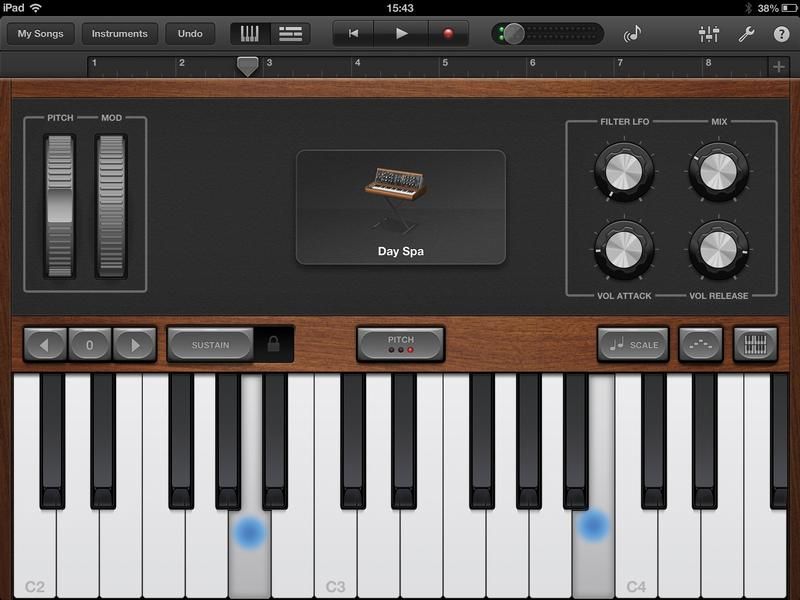
В нашем предыдущем уроке мы рассмотрели, как собрать структуру песни в GarageBand. Но использование настроек по умолчанию на всех инструментах означает, что вскоре ваша музыка будет звучать одинаково. К счастью, это очень простой процесс настройки виртуальных инструментов практически бесконечно. Вы можете добавить реверберацию, сустейн или эхо, настроить срез и резонанс, добавить арпеджиатор или даже настроить разрешение и фильтры для драм-машины.
Это ваш шанс запечатлеть вашу индивидуальность в музыке. Вы хотите, чтобы ваши синтезаторы звенели как колокола или жужжали как бензопилы? Вы хотите, чтобы ваши барабаны звучали как убийца, врывающийся в дом, или из-за мелкой капли дождя на пологе леса? Здесь мы расскажем вам, как получить отличительный, оригинальный звук от ваших виртуальных инструментов, а также обсудим другие способы внести немного разнообразия в ваши песни.
В следующем уроке мы расскажем о виртуальном, и вы узнаете, как попробовать мир вокруг себя, чтобы добавить в свою музыку настоящие инструменты.
Жизненно важная информация
Устройство: iPad
Сложность: Начинающий
Время, необходимое: 15 минут
Что вам нужно:
Гаражная группа
iOS 5.1 или более поздняя версия
Шаг 2 из 7: 01 Найдите понравившийся вам звук
Откройте клавиатуру (не умную) и переключите инструмент с пианино на синтезатор, нажав на картинку в середине и выбрав одну из вкладок в верхней части. Поиграйте с ручками и циферблатами, пока не найдете звук, который подходит для вашего трека.
Шаг 3 из 7: 02 Овладейте арпеджиатором
Если выбранный вами звук короткий и резкий, попробуйте арпеджиатор. Нажмите кнопку справа от «Масштаб» и включите «Выполнить». Удерживайте несколько клавиш одновременно и поиграйте с настройками, пока не найдете что-то, совпадающее с песней, которую вы пытаетесь сочинить.
Шаг 4 из 7: 03 Барабанные машины
Теперь давайте попробуем несколько барабанов. Переключитесь с классического набора на драм-машину и запишите ритм. Затем посмотрите сверху — диск Resolution позволяет вам выбрать «хрустящий» звук для барабанов, а слайдер Lo Fi позволяет сделать его звучащим как трек с чиптюном. Фильтры высоких и низких частот регулируют высокие и низкие частоты.
Шаг 5 из 7: 04 Герой гитары
У гитар есть меньше вариантов, чем у других виртуальных инструментов, но вы все равно можете настроить звук. Классическая чистая опция поставляется с хорусом и эхом, хард-рок-гитара оснащена дисками для дисков и фланцев, а опция «рок-рок» позволяет добавить эхо или усиление высоких частот.
Шаг 6 из 7: 05 Струнная вещь
Последний виртуальный инструмент — это виртуальный струнный ансамбль, состоящий из скрипок, альтов, виолончелей и басов. У этого не слишком много опций, но помимо нажатия на полосы для ударов в режиме аккордов, вы можете погладить их для более тонкого эффекта. В режиме заметки попробуйте нажать на бабку для большего количества вариантов.
Шаг 7 из 7: 06 Реверберация и эхо
Наконец, есть некоторые эффекты, которые можно применять повсеместно. Нажатие кнопки ползунков в правом верхнем углу экрана дает доступ к эффектам реверберации и эха. Ползунок панорамирования позволяет перемещать звук влево и вправо — отлично подходит для двойного отслеживания вокала.





